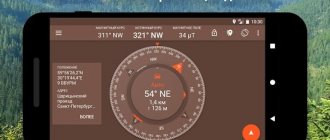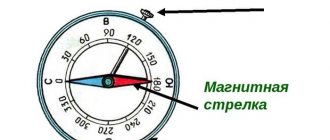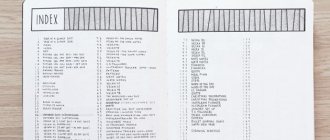Как пользоваться КОМПАС 3D?
В общепринятом смысле компас – это прибор, который определяет стороны света. В нашем случае название является аббревиатурой, которая расшифровывается как КОМПлекс Автоматизированных Систем. Из этого следует, что это не одна программа, а несколько, которые объединены в одно название — КОМПАС:
- Строитель;
- График;
- 3D;
- 3D LT;
- 3D home;
- 3D Viewer;
- 3D V16.
С помощью объединенных в одно семейство систем автоматизированного программирования (САПР) осуществляется проектирование и конструирование, оформляется документация. Из перечисленных продуктов не все бесплатные, есть и коммерческий софт. Основные сферы использования compass 3d – машиностроение, приборостроение, строительная отрасль.
Взаимодействие движений компонентов
Совместное движение одного компонента относительно другого можно рассмотреть на примере имитации сборкиразборки болтового соединения двух пластин.
В анимации присутствует болт, две скрепляемые пластины, шайба обычная, шайба стопорная и гайка. В сборке зафиксируем болт, а остальные элементы сопряжем с ним соответствующими связями. Проделаем следующую последовательность: свинчивание гайки и снятие ее, снятие шайбы стопорной, снятие шайбы обычной, снятие одной пластины, а затем и другой. Все компоненты по мере снятия будут исчезать с помощью функции прозрачности компонента. После этого соберем всю сборку в обратном порядке. Для сценария разборки нам потребуется минимум шесть шагов. По умолчанию Шаг 1 уже присутствует в дереве сценария, поэтому необходимо добавить еще пять шагов через пункт Добавить шаг в меню Шаги (рис. 20). С шагами можно делать различные операции — их можно перемещать друг относительно друга по дереву вверх и вниз, менять нумерацию следования, копировать, удалять и т.д.
Рис. 20. Добавление шагов в сценарий анимации
На первом этапе надо скрутить гайку, для чего необходимо добавить ее в Шаг 1, предварительно выделив его левой клавишей мыши. Также в каждый последующий шаг добавляем по одному элементу в том порядке, в каком они должны сниматься с зафиксированного болта. Поскольку болт имеет резьбу (кинематический вырез эскиза вдоль кривой — спирали), то помимо вращения гайка должна еще и перемещаться. Остальные элементы будут только перемещаться.
В меню Компоненты и переменные выбираем пункт Добавить компонент -> В дереве сборки и выбираем для каждого шага соответствующие элементы. Для компонента «Гайка М8×16H.04 ГОСТ 592770» добавляем два режима движения: вращение и перемещение. В зависимости от шага резьбы будет меняться и число оборотов гайки для корректного отображения в анимации. Для данного случая шаг резьбы равен 1 мм; время для вращения и перемещения должно быть одинаковым, иначе гайка будет либо быстро вращаться, либо быстро перемещаться. Допустим, гайка будет делать один оборот за 1 с, следовательно, скорость гайки будет равна 1 мм/с. По умолчанию траектория скручивания гайки равна 19 мм, поэтому время, за которое пройдет гайка этот путь, будет равно 19 с. Принимая во внимание, что полный оборот гайки — 360°, необходимо получить 19 оборотов, то есть 6840° (см. рис. 20).
Эффект исчезновения компонентов лучше всего делать, когда в сборке отключен режим Полутоновое изображение с каркасом, в противном случае элемент «растворится», а ребра будут видны на экране (см. рис. 21).
Рис. 21. Некорректное отображение исчезнувших компонентов
Для того чтобы компонент исчезал не в процессе движения, а после снятия с болта, прозрачность компонента необходимо выносить для каждого элемента отдельным шагом, следующим после шага перемещения.
В данном примере был рассмотрен случай совместного движения одного компонента в одном шаге. Другой вариант — это когда разные по назначению компоненты совершают перемещения в одном шаге. Яркий тому пример — движение любого автотранспорта осуществляется линейно по какойто траектории, одновременно с этим у автомобиля должны вращаться колеса.
Немного истории
Считается, что КОМПАС 3д появился в 1997 году, однако это не совсем верно. Год его разработки – 1989, тогда появилась первая версия и только спустя почти десять лет она начала активно использоваться на рынке автоматизированных систем. В 1997 году появилась редакция 5.0, которая была совместима с Windows. Разработчики не остановились на достигнутом, продолжали развивать и улучшать содержание, и уже в XXI веке (2016 год) вышла и была представлена потребителям финальная версия Компас 3D V16.
Как создавать чертежи в программе «Компас 3D»?
Итак, чтобы создавать чертежи в программе «Компас 3D», проследуйте инструкции:
- Начнём с простого. Запустите программу – вы увидите такое окно
Программа Компас для черчения 3D описание, как скачать на компьютер Как пользоваться программой Компас работа с программой Компас для начинающих
- В верхнем меню нажмите на пункт «Файл», в выпадающем окошке пройдите в «Создать» и далее нажмите на «Фрагмент», как представлено на скриншоте.
Программа Компас для черчения 3D описание, как скачать на компьютер Как пользоваться программой Компас работа с программой Компас для начинающих
- Перед вами откроется окно для создания чертежей. Для полного удобства вам нужна будет сетка, как в школьной тетради в клеточку. Для этого нажмите на значок сеточки, как показано на рисунке.
Программа Компас для черчения 3D описание, как скачать на компьютер Как пользоваться программой Компас работа с программой Компас для начинающих
- Теперь вы можете создавать чертежи. Все настройки и инструменты будут в левом и верхнем меню. В верхнем меню нажимайте на пункт «Инструменты» и далее – на «Геометрия».
Программа Компас для черчения 3D описание, как скачать на компьютер Как пользоваться программой Компас работа с программой Компас для начинающих
- Если вы хотите отключить инструмент, то нажмите на изображение его иконки. Включать и отключать привязку можно также, нажав на соответствующую кнопку.
Программа Компас для черчения 3D описание, как скачать на компьютер Как пользоваться программой Компас работа с программой Компас для начинающих
- Начинайте рисовать, выбрав нужный вам инструмент
Программа Компас для черчения 3D описание, как скачать на компьютер Как пользоваться программой Компас работа с программой Компас для начинающих
- Редактировать ваш чертёж можно по нажатию на нём правой кнопкой мышки и далее – по пункту «Свойства» в открывшемся меню.
Программа Компас для черчения 3D описание, как скачать на компьютер Как пользоваться программой Компас работа с программой Компас для начинающих
- Менять расположение рисунка можно в правом меню
Программа Компас для черчения 3D описание, как скачать на компьютер Как пользоваться программой Компас работа с программой Компас для начинающих
- Когда чертёж будет создан, вы сможете добавлять к нему определённые выноски, назначая размеры. Изменять размеры можно в левом меню, нажав на кнопку, как представлено на скриншоте.
Программа Компас для черчения 3D описание, как скачать на компьютер Как пользоваться программой Компас работа с программой Компас для начинающих
- Вы можете выбрать нужный вам инструмент и добавить его на ваш чертёж, назначив точки измерения.
Программа Компас для черчения 3D описание, как скачать на компьютер Как пользоваться программой Компас работа с программой Компас для начинающих
- При изменении параметров выноски нужно её выделить — в правом меню выбрать необходимое значение.
Программа Компас для черчения 3D описание, как скачать на компьютер Как пользоваться программой Компас работа с программой Компас для начинающих
- Также можно добавлять выноску с текстом (при этом надо нажимать на кнопку «Обозначения»)
Программа Компас для черчения 3D описание, как скачать на компьютер Как пользоваться программой Компас работа с программой Компас для начинающих
- В конце необходимо добавить в чертёж таблицу-спецификации. Вызвать её можно нажатием на соответствующую кнопку в левом меню.
Программа Компас для черчения 3D описание, как скачать на компьютер Как пользоваться программой Компас работа с программой Компас для начинающих
- Когда вы привыкните к программе, потренируетесь в ней, вы сможете в итоге рисовать полноценные чертежи.
Программа Компас для черчения 3D описание, как скачать на компьютер Как пользоваться программой Компас работа с программой Компас для начинающих
Мы ознакомились лишь с предварительной краткой инструкцией. Для наилучшего представления, как работать в программе, смотрите видео в конце статьи.
Программные продукты
Повторимся, что программа компас 3d включает несколько САПР, каждая из которых достойна отдельного рассмотрения. Разделим программные продукты на два вида: промышленные и бесплатные.
Первые получили широкое применение на промышленных предприятиях, они помогают решать производственные задачи. К ним относятся:
- 3D;
- график;
- строитель.
С помощью программы компас 3д можно проектировать любые:
- изделия;
- детали (в том числе гибких);
- конструкции;
- здания.
Кроме того, позволяет создавать любые чертежи, даже самые сложные. Работа с компасом в этой версии делает процесс эффективным и удобным, т.к. обладает разнообразными функциями. Одна из которых – возможность работать над чертежами или моделями коллективно. Основой программы является математическое ядро CD3 и параметрические технологии. Программа эффективно работает, обрабатывает информацию организаций, которые пользуются другими системами автоматического программирования. Безусловным преимуществом является поддержка самых часто используемых форматов 3D-моделей:
- ACIS;
- DWG;
- STEP и другими.
Алгоритм работы следующий: идея – 3D-модель – документация – изготовление или строительство.
КОМПАС график дает возможность проектировать в 2D, достигать интегрированных целей. Поддерживает повсеместно принятые стандарты, такие как СПДС, ЕСКД. С помощью компас графика можно построить графические примитивы, используя различные способы. Коротко перечислим дополнительные преимущества:
- встроенный редактор для создания таблиц;
- несколько режимов привязок;
- огромный пакет документов для работы с чертежами;
- использование разнообразных стилей, шрифтов и др.
Над проектами можно работать в команде с другими группами разработчиков. Знания, как работать в компас 3d v16, намного упростят работу инженерам, которые просто прогибаются под тяжестью рутины, оформление всей необходимой документации согласно принятым стандартам станет приносить удовольствие. В большей степени это касается инженеров-строителей и инженеров-машиностроителей, потому что в этих отраслях чертежи, схемы и прочая документация должны быть корректно оформлены и соответствовать всем стандартам. Кроме непосредственно чертежей и схем можно создавать извещения и таблицы, конструкции и спецификации, пояснительные записки и др.
Для чего нужен компас-строитель? Исходя из названия можно понять, что софт необходим для проектировщиков, разработчиков, архитекторов, руководителей проектов в следующих сферах:
- промышленное и гражданское строительство;
- жизнеобеспечение и инфраструктура;
- энергетика.
В программу встроен помощник системы проектной документации для строительной области (СПДС), который существенно облегчает ее оформление. Разработчики программы позаботились об инженерно-текстовом и чертежно-графическом редакторах, которые также существенно упрощают создание объектов.
Изучив, как работает компас, проектировщики создают чертеж. Инженеры его оформляют, выполняют детализацию, проверяют точность, пишут разъяснения. Программа поможет предприятиям и организациям перейти с заграничной дорогой системы на более дешевую — отечественную, качество документации повысится, затраты уменьшатся.
Задачи, которые решает программа:
- проектирование строительных объектов, в том числе планов и разрезов сооружений и зданий;
- проектирование узлов различных конструкций в строительстве;
- составление инженерной документации согласно требованиям проектной строительной документации.
Софт аккуратно обрабатывает файлы в формате DXF/DWG и поддерживает их старые версии. Также можно использовать чертежи других CAD-систем. Рассмотренные ниже версии являются некоммерческими, их назначение — работа в компасе 3d для начинающих, к ним относятся:
- home;
- 3D LT;
- 3D Учебная версия.
Программа home используется в домашних условиях и решает задачи:
- 3D моделирование;
- создание самых разнообразных чертежей и эскизов (от модной кофточки до детального моделирования коттеджа) и др.
Обучающая страница научит, как чертить в компасе, для чего он нужен, как пользоваться и как устроен. Для тех, кто любит творчество, а моделирование является любимым хобби, КОМПАС станет незаменимым помощником, т.к. возможности программы безграничны. Создав виртуальную модель самолета, автомобиля, танка, коптера, любой другой техники, можно распечатать ее на 3D-принтере, чтобы воплотить свою мечту в реальность.
Те, кто любит заниматься своим жилищем, научившись, как пользоваться КОМПАС home, смогут рассчитать количество обоев или плитки, создать проект водопровода, рассчитать места установки водяных фильтров, придумать и сделать чертежи уникальной мебели и многое другое. Технология MinD даст возможность увидеть модель в объеме.
Версия КОМПАС 3D LT предназначена для ознакомления с основами черчения и моделирования, для тех, кто работает с автоматической системой в первый раз. Функции компас 3d помогут создать 3-мерные модели даже новичкам, потому что они очень просты для понимания. Дошкольникам и ребятам, посещающим школу, программа поможет развить пространственное мышление, научиться моделировать в трех измерениях, освоить азы черчения и графики. Для поддержки национального российского проекта «Образование» компания дала разрешение на использование версии в школах, творческих кружках и в детских центрах, чтобы ребята научились, как пользоваться компасом 3d. Преимущества программы компас 3д: доступность, русификация, легкость в обучении. В коммерческой деятельности не используется.
Последняя версия используется в учебных заведениях: школах, лицеях, вузах и т. д. Учащиеся и студенты узнают, как устроен компас 3d, постигают азы проектирования с помощью приложений и библиотек элементов.
, разрабатывая семейство КОМПАС, ориентировалась и продолжает ориентироваться на обширную аудиторию – ее благополучно осваивают домохозяйки, дети, используют главные инженеры крупных – девиз . Массовое распространение софта объясняется сравнительной простотой. Плюс ко всему компанией разработана эффективная и удобная система обучения на своем сайте. Обзор программы КОМПАС включает: видеокурсы, пособия по всем версиям. На любой вопрос можно найти ответ. К примеру, вы не знаете, как пользоваться редактором таблиц или как нарисовать окружность, зайдя на обучающую страницу, ответ можно найти без проблем.
Так и не нашли ответ на вопрос?
Просто напишите,с чем нужна помощь
Мне нужна помощь
Создание деталей
Для создания детали необходимо при открытии программы и нажатия на кнопку «Создать новый документ» выбрать пункт «Деталь».
Там пункты панели инструментов несколько отличаются от того, что есть при создании фрагмента или чертежа. Здесь мы можем видеть следующее:
- Редактирование детали. В этом разделе представлены все самые основные элементы, необходимые для создания детали, такие как деталь-заготовка, выдавливание, вырезание, скругление, отверстие, уклон и друге.
- Пространственные кривые. При помощи этого раздела можно провести линию, окружность или кривую точно так же, как это делалось в фрагменте.
- Поверхности. Здесь можно указать поверхность выдавливания, вращения, указав на существующую поверхность или создав ее из набора точек, сделать заплатку и другие подобные операции.
- Массивы. Пользователь получает возможность указать массив точек вдоль кривой, прямой, произвольно или другим способом. Затем этот массив можно использовать для указания поверхностей в предыдущем пункте меню или создавать по ним отчеты.
- Вспомогательная геометрия. Можно провести ось через две границы, создать смещенную плоскость относительно уже существующей, создать локальную систему координат или создать зону, в которой будут выполняться определенные действия.
- Измерения и диагностика. При помощи этого пункта можно измерить расстояние, угол, длину ребра, площадь, массо-центровочные и другие характеристики.
- Фильтры. Пользователь может отфильтровать тела, окружности, плоскости или другие элементы по определенным параметрам.
- Спецификация. То же самое, что и во фрагменте с некоторыми особенностями, предназначенными для 3D моделей.
- Отчеты. Тоже знакомый нам пункт.
- Элементы оформления. Это практически тот же пункт «Размеры», с которым мы познакомились при создании фрагмента. При помощи этого пункта можно узнать расстояние, угловой, радиальный, диаметральный и другие типы размеров.
- Элементы листового тела. Главным элементом здесь является создание листового тела путем перемещения эскиза в направлении, перпендикулярном его плоскости. Также здесь есть такие элементы, как обечайка, сгиб, сгиб по эскизу, подсечка, отверстие и многое другое.
Самое главное, что нужно понимать при создании детали – это то, что здесь мы работаем в трехмерном пространстве в трех плоскостях. Для этого нужно мыслить пространственно и сразу наглядно в уме представлять, как будет выглядеть будущая деталь. Кстати, практически такая же панель инструментов используется при создании сборки. Сборка состоит из нескольких деталей. К примеру, если в детали мы можем создать несколько домов, то в сборке мы можем нарисовать целую улицу с домами, созданными ранее. Но сначала лучше научиться делать отдельные детали.
Попробуем сделать какую-то простую деталь. Для этого сначала нужно выбрать плоскость, в которой мы нарисуем стартовый объект, от которого потом будем отталкиваться. Нажмите на нужную плоскость и в маленьком окне, которое появится после этого в виде подсказки, нажмите на пункт «Эскиз».
После этого мы увидим 2D изображение выбранной плоскости, а слева будут знакомые нам пункты панели инструментов, такие как «Геометрия», «Размеры» и так далее. Нарисуем какой-то прямоугольник. Для этого выберем пункт «Геометрия» и нажмем на «Прямоугольник». После этого нужно указать две точки, на которых он будет располагаться – верхнюю правую и нижнюю левую.
Теперь на верхней панели нужно нажать на «Эскиз», чтобы выйти из этого режима. При помощи нажатия на колесико мышки можно повернуть наши плоскости и увидеть, что теперь на одной из плоскостей есть прямоугольник. То же самое можно сделать, если нажать «Повернуть» на верхней панели инструментов.
Чтобы сделать из этого прямоугольника объемную фигуру, нужно воспользоваться операцией выдавливания из пункта «Редактирование детали» на панели инструментов. Нажмите на созданный прямоугольник и выберете эту операцию. Если Вы не видите этот пункт, зажмите левую кнопку мыши там, где показано на рисунке ниже и в выпадающем меню выберите нужную операцию. После того, как эта операция выбрана, внизу появятся ее параметры. Главными там являются направление (вперед, назад, в два направления) и тип (на расстояние, до вершины, до поверхности, через все, до ближайшей поверхности). После выбора всех параметров нужно нажать кнопку «Создать объект» в левой части этой же панели.
Теперь нам доступна первая объемная фигура. В отношении нее, к примеру, можно сделать скругление таким образом, чтобы все ее углы были круглыми. Для этого в пункте «Редактирование детали» выберем «Скругление». После этого нужно просто нажать на те грани, которые станут круглыми, а в нижней панели (параметров) выбрать радиус, и снова нажать кнопку «Создать объект».
Далее можно воспользоваться операцией «Вырезать выдавливанием» из того же пункта «Геометрия», чтобы сделать дырку в нашей детали. После выбора данного пункта следует нажать на поверхность, которая будет выдавливаться, выбрать внизу все параметры данной операции и нажать кнопку «Создать объект».
Теперь можно попытаться поставить на получившейся фигуре столб сверху. Для этого откроем ее верхнюю плоскость как эскиз, и нарисуем по центру круг.
Вернемся в трехмерную плоскость путем нажатия на кнопку «Эскиз», нажмем на созданном круге и выберем операцию «Операция выдавливания» в пункте «Геометрия» панели управления. Укажем расстояние и другие параметры в нижней части экрана нажмем кнопку «Создать объект».
После всего этого у нас получилась примерно такая фигура.
Важно: Если панели инструментов в Вашей версии расположены не так, как показано на скриншотах выше, необходимо самостоятельно вывести эти панели на экран. Для этого на верхней панели следует выбрать вкладку «Вид», затем «Панели инструментов» и поставить галочки напротив нужным нам панелей.
Смотрите также: Лучшие программы для черчения
Вышеперечисленные задачи является основными в Компас 3D. Научившись выполнять их, Вы научитесь пользоваться этой программой в целом. Конечно, чтобы описать все функциональные особенности и процесс использования Компаса 3D, придется написать несколько томов подробной инструкции. Но и самостоятельно эту программу тоже можно изучить. Поэтому можно сказать, сейчас Вы сделали первый шаг на пути к изучению Компас 3D! Теперь попытайтесь таким же образом нарисовать свой стол, стул, книгу, компьютер или комнату. Все операции для этого уже известны.
Мы рады, что смогли помочь Вам в решении проблемы. Помимо этой статьи, на сайте еще 12049 инструкций. Добавьте сайт Lumpics.ru в закладки (CTRL+D) и мы точно еще пригодимся вам. Отблагодарите автора, поделитесь статьей в социальных сетях.
Опишите, что у вас не получилось. Наши специалисты постараются ответить максимально быстро.